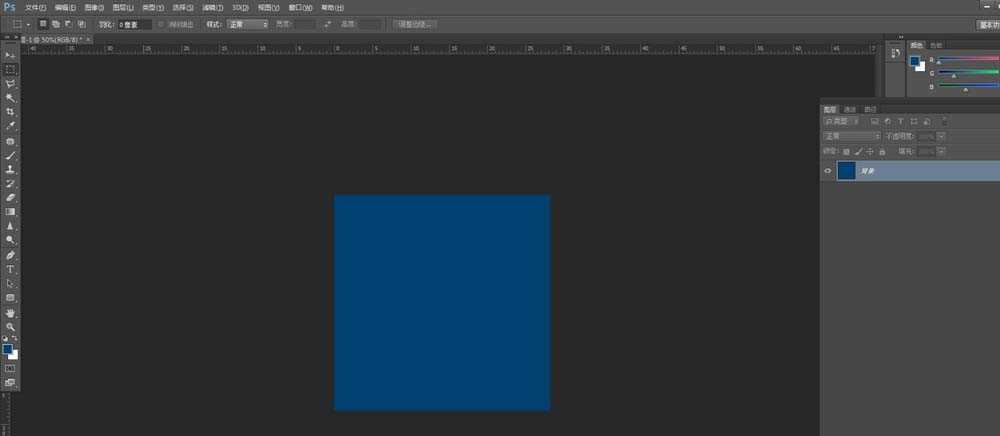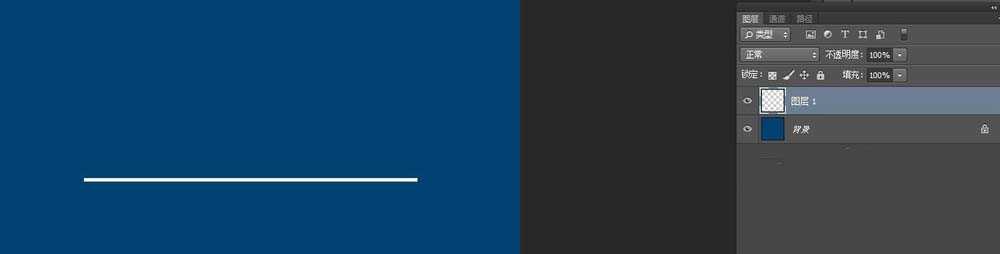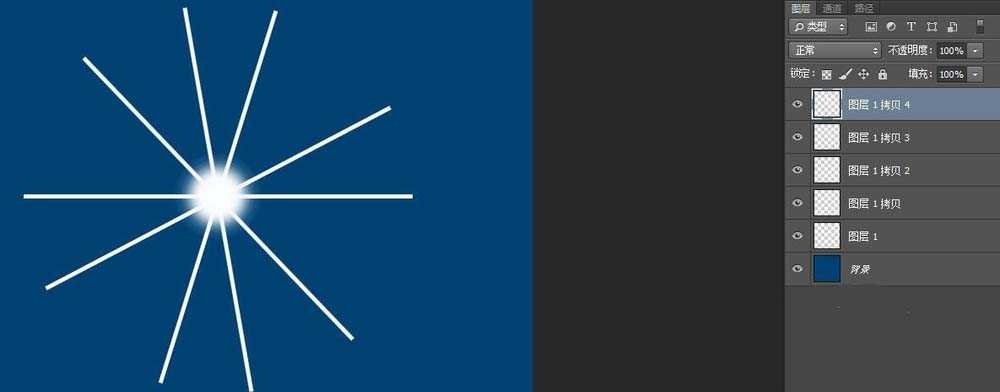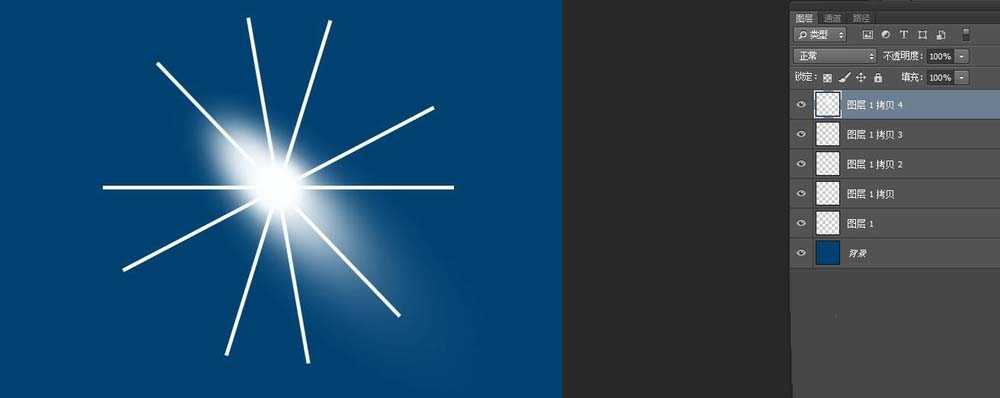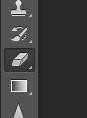站长资源平面设计
PS怎么绘制一个简单的光源?
简介设计所用到的光源是如何做的,小编给您解惑一下,初学者可以试试,慢慢积累,可以在以后的设计中根据自己的灵感设计。软件名称:Adobe Photoshop 8.0 中文完整绿色版软件大小:150.1MB更新时间:2015-11-04立即下载1、首先打开PS软件,新建一个文档,在这里随便打开一个空白文
设计所用到的光源是如何做的,小编给您解惑一下,初学者可以试试,慢慢积累,可以在以后的设计中根据自己的灵感设计。
- 软件名称:
- Adobe Photoshop 8.0 中文完整绿色版
- 软件大小:
- 150.1MB
- 更新时间:
- 2015-11-04立即下载
1、首先打开PS软件,新建一个文档,在这里随便打开一个空白文档做说明,为了方面好看我填充了一下深蓝颜色
2、选择矩形选框工具,在图中新建一个图层画框,如下图,然后复制图层,根据自己喜欢,可以多复制,我就做了几个看下效果吧!
3、选择画笔工具,硬度和大小设置一下,我选择的是比较虚化的,根据自己喜欢的工具进行画
4、然后如上图所示,然后选择橡皮工具,大小和硬度也是根据设置好,根据性状来涂抹就可以啦
5、确定没有问题直接保存好就行。
相关推荐:
ps怎么制作彩色光束效果?
ps怎么给树林照片加入阳光?
ps怎么是做一个平和的光线效果?